win7共享打印机提示请检查名称的拼写如何处理 win7连接共享打印机提示请检查打印机名并重试如何解决
更新时间:2023-12-20 15:27:54作者:jkai
我们大家在日常使用win7操作系统的时候,连接共享打印机对于我们来说是一项常见的操作,可以让我们方便地打印文件。然而,有些小伙伴在尝试连接共享打印机时,却收到了“请检查打印机名并重试”的错误提示,那么win7共享打印机提示请检查名称的拼写如何处理,接下来小编就带着大家一起来看看win7连接共享打印机提示请检查打印机名并重试如何解决。
具体方法:
1、第一个就该去检查下看看TCP/IP NetBIOS Helper这个服务起没起来。
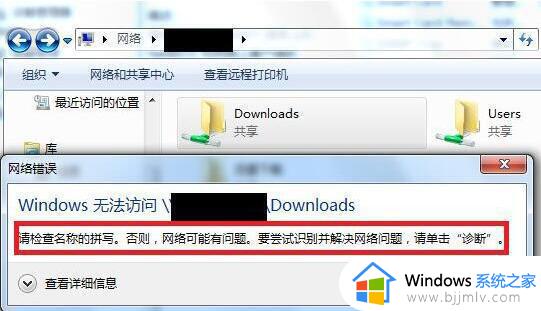
2、点击开始,右键点击计算机,选择管理。
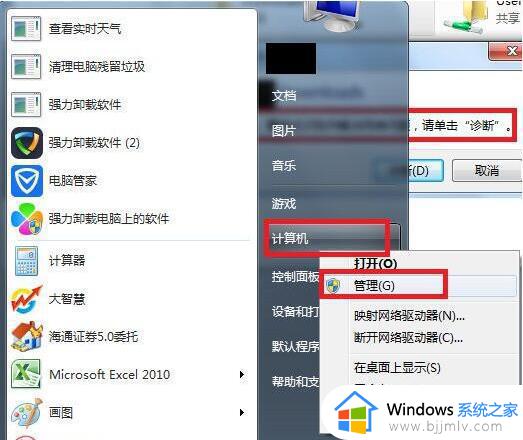
3、进入计算机管理界面,选择服务和应用程序。
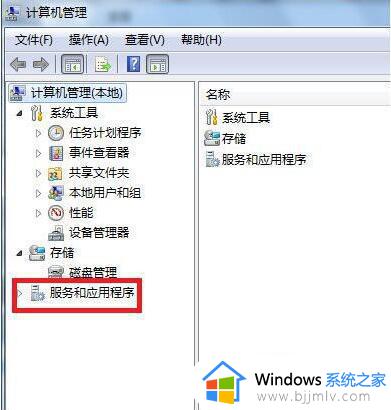
4、在右侧的服务列表中找到TCP/IP NetBIOS Helper这个服务,在状态栏中查看下是否已开启。
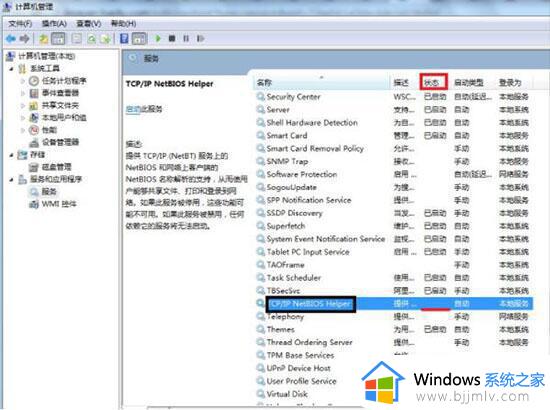
5、这个时候右键点击该服务,选择开启。
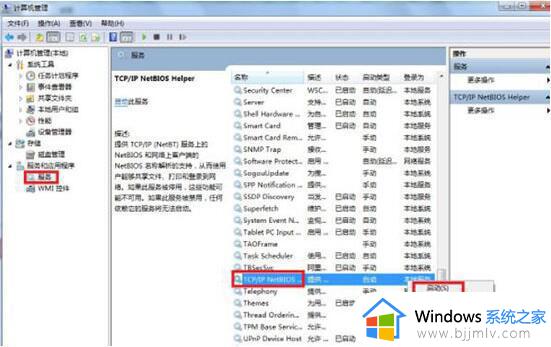
6、顺利开启后,就会看到已启动的信息出现在状态栏中。
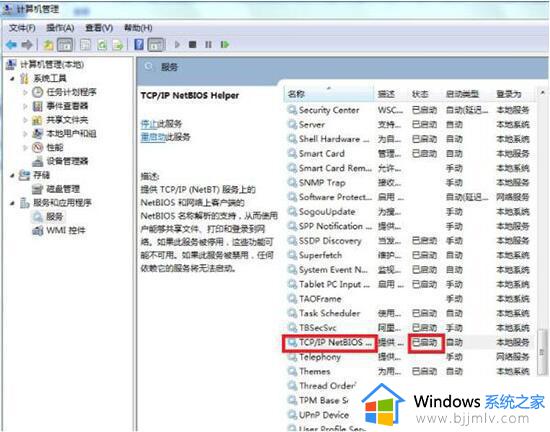
7、这时候再去访问Windows共享文件夹就没有问题啦。
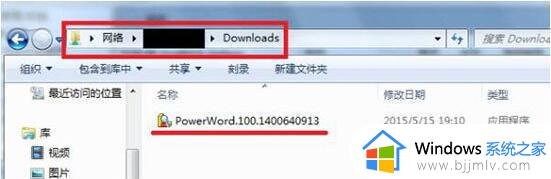
以上全部内容就是小编带给大家的连接共享打印机提示请检查打印机名并重试解决方法详细内容分享啦,有需要的小伙伴就快点按照上述的内容进行操作,希望对你有帮助。
win7共享打印机提示请检查名称的拼写如何处理 win7连接共享打印机提示请检查打印机名并重试如何解决相关教程
- win7共享打印机拒绝访问无法连接怎么回事 win7连接共享的打印机提示拒绝访问如何处理
- win7怎么连接打印机共享打印机 win7共享打印机连接教程
- win7如何连接win10共享打印机 win7连接win10共享打印机怎么操作
- win7怎么连接打印机共享打印机 win7连接共享打印机步骤
- w7连接w10共享打印机0x0000011b怎么回事 win7连接win10共享的打印机提示0x0000011b如何解决
- win7打印机共享0x000006d9怎么办 win7打印机错误提示0x000006d9如何解决
- win7共享出现0x000006d9怎么办 win7打印机共享提示0x000006d9如何处理
- win7网络共享打印机怎么设置 win7如何连接网络共享打印机
- win7共享的打印机win10怎么连接 windows10连接windows7共享打印机的方法
- 0x000003e3解决共享打印机win7的步骤 win7打印机共享错误0x000003e如何解决
- win7系统如何设置开机问候语 win7电脑怎么设置开机问候语
- windows 7怎么升级为windows 11 win7如何升级到windows11系统
- 惠普电脑win10改win7 bios设置方法 hp电脑win10改win7怎么设置bios
- 惠普打印机win7驱动安装教程 win7惠普打印机驱动怎么安装
- 华为手机投屏到电脑win7的方法 华为手机怎么投屏到win7系统电脑上
- win7如何设置每天定时关机 win7设置每天定时关机命令方法
win7系统教程推荐
- 1 windows 7怎么升级为windows 11 win7如何升级到windows11系统
- 2 华为手机投屏到电脑win7的方法 华为手机怎么投屏到win7系统电脑上
- 3 win7如何更改文件类型 win7怎样更改文件类型
- 4 红色警戒win7黑屏怎么解决 win7红警进去黑屏的解决办法
- 5 win7如何查看剪贴板全部记录 win7怎么看剪贴板历史记录
- 6 win7开机蓝屏0x0000005a怎么办 win7蓝屏0x000000a5的解决方法
- 7 win7 msvcr110.dll丢失的解决方法 win7 msvcr110.dll丢失怎样修复
- 8 0x000003e3解决共享打印机win7的步骤 win7打印机共享错误0x000003e如何解决
- 9 win7没网如何安装网卡驱动 win7没有网络怎么安装网卡驱动
- 10 电脑怎么设置自动保存文件win7 win7电脑设置自动保存文档的方法
win7系统推荐
- 1 雨林木风ghost win7 64位优化稳定版下载v2024.07
- 2 惠普笔记本ghost win7 64位最新纯净版下载v2024.07
- 3 深度技术ghost win7 32位稳定精简版下载v2024.07
- 4 深度技术ghost win7 64位装机纯净版下载v2024.07
- 5 电脑公司ghost win7 64位中文专业版下载v2024.07
- 6 大地系统ghost win7 32位全新快速安装版下载v2024.07
- 7 电脑公司ghost win7 64位全新旗舰版下载v2024.07
- 8 雨林木风ghost win7 64位官网专业版下载v2024.06
- 9 深度技术ghost win7 32位万能纯净版下载v2024.06
- 10 联想笔记本ghost win7 32位永久免激活版下载v2024.06